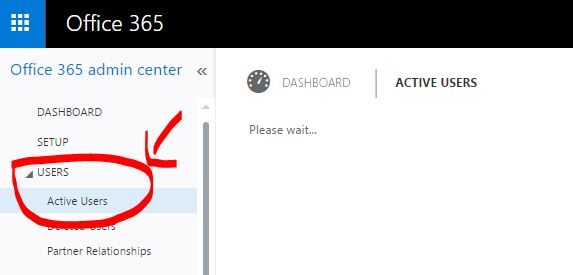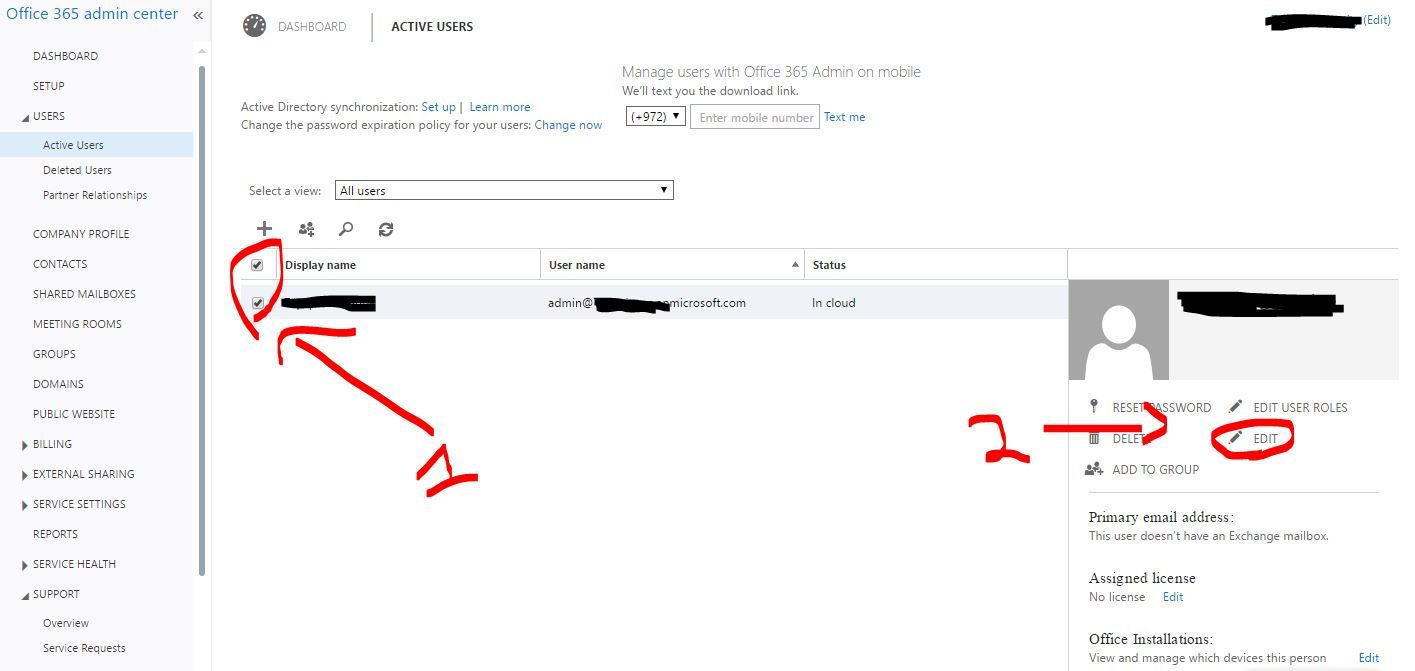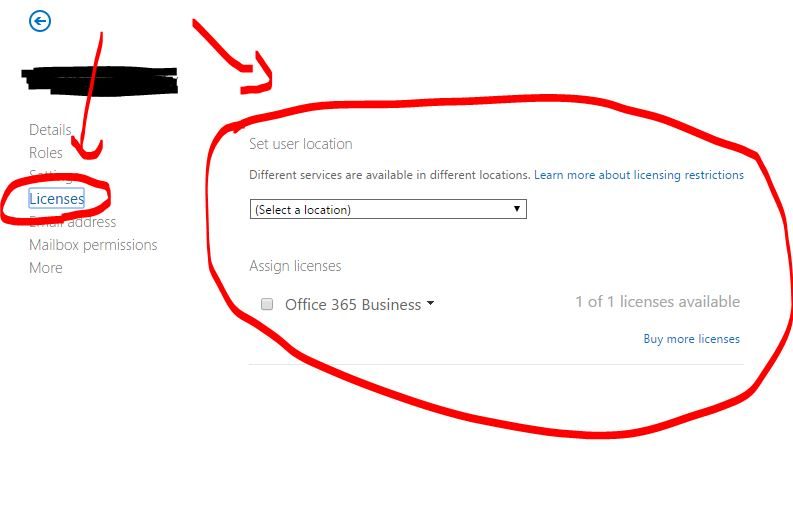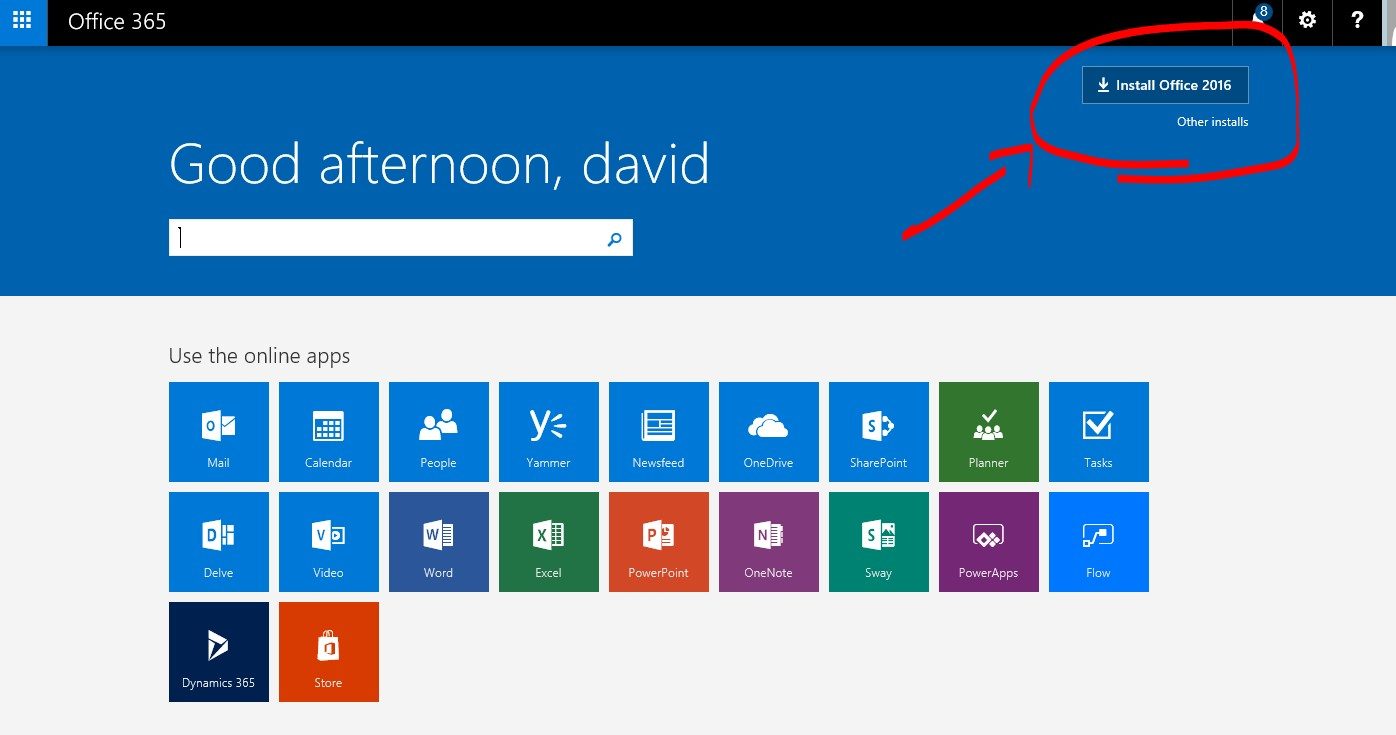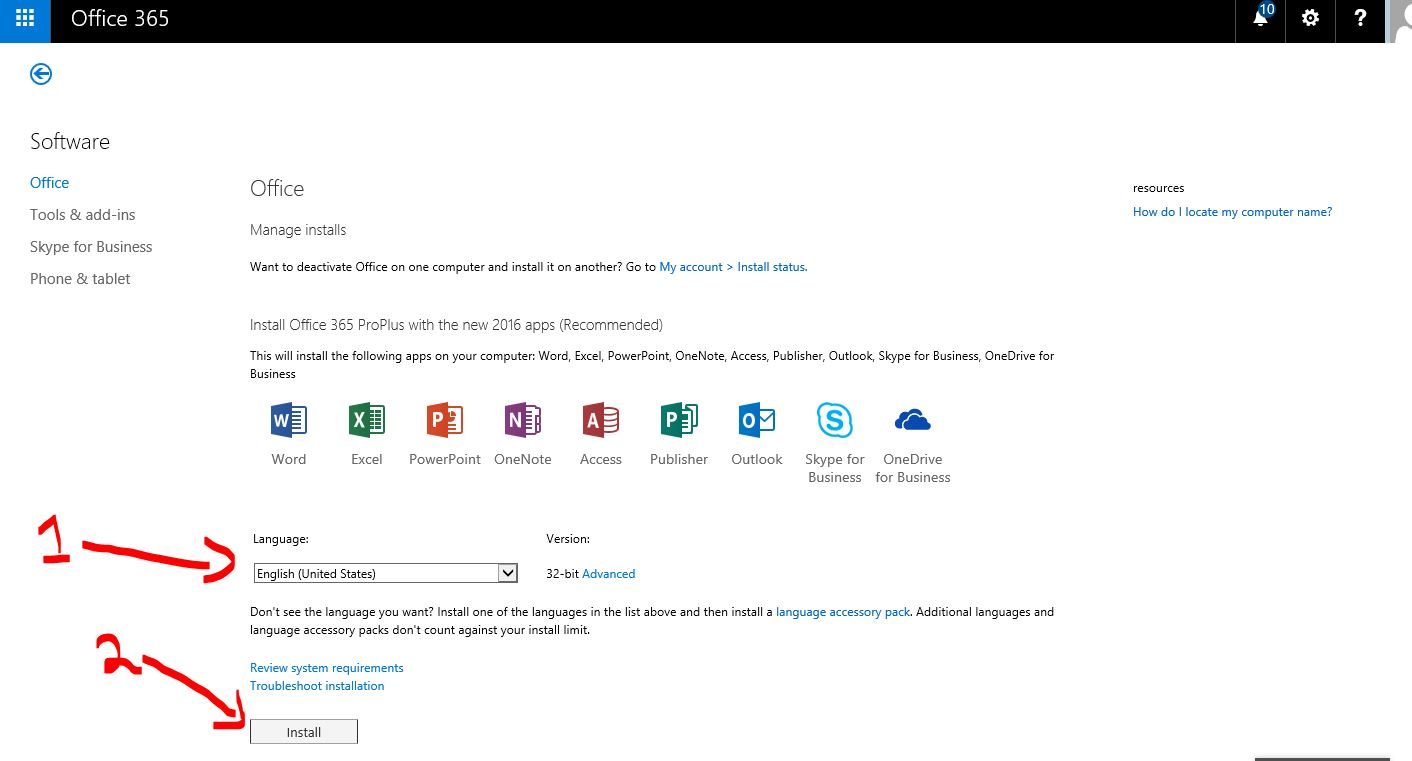הצהרת נגישות
עבור אתר : csp.cms1.co.il/
חברתנו שואפת לספק חווית שימוש מרבית באתר לכלל הציבור לרבות ציבור עם מוגבלויות, השקענו מאמצים רבים במטרה לאפשר, להקל ולייעל את השימוש באתר בדגש על צרכי ציבור זה.
הנגשת האתר בוצעה לרמה AA לפי תקן ישראלי (המבוסס על התקן העולמי WCAG 2.0)
כיצד הנגישות באה לידי ביטוי באתר
- אפשרות ניווט באמצעות מקלדת וזיהוי קל וברור של האזור אשר נמצא בפוקוס
- שינוי ניגודיות צבעים ( חדות כהה או בהירה בתוסף הנגישות )
- שינוי צבעי האתר לצבע אפור ללקויי ראיה ועיוורי צבעים ( כפתור שחור לבן בתוסף הנגישות )
- הפסקת תנועת סליידרים ( כפתור הפסק הבהובים בתוסף הנגישות )
- שינוי של סוג הגופן העיצובי לגופן ברירת המחדל ( כפתור פונט קריא בתוסף הנגישות)
- הדגשת קישורים באמצעות קו תחתי לכל קישור באתר (כפתור הדגש קישורים בתוסף הנגישות )
- הגדלה והקטנה של האותיות ב 3 שלבים ( כפתורי האות "א" בתוסף הנגישות )
- תיאור טקסטואלי לכל התמונות והאייקונים עבור טכנולוגיות מסייעות
- הנגשת תפריטים, טפסים, היררכיית כותרות, רכיב טאבים ( SkipLinks )
- הצהרת נגישות עם הסבר על התאימות, פערים ואחראי נגישות.
SkipLinks
רכיב הטאבים למעשה מיועד להעביר את המשתמש בין 3 אזורי הדף העיקריים – ראש העמוד, מרכז העמוד ותחתית העמוד
את המעבר המשתמש מבצע באמצעות מקש TAB מספר פעמים , ניתן לחזור אחורנית באמצעות Shift+TAB
הערה:
שינוי גודל הגופן מתבצע באמצעות המקלדת ו/או התוסף (הוזכר לעיל)
לצפייה ב ZOOM IN ניתן להגדיל באמצעות ctrl +
לצפייה ב ZOOM OUT ניתן להקטין באמצעות ctrl –
כיצד להשתמש בתוסף הנגישות
תוסף הנגישות זמין תמיד להפעלה באתר , המסומן באמצעות אייקון (סמל) של איש בכיסא גלגלים בצבע המותאם לגווני האתר, לחיצה על סמל זה יציג את סרגל הכלים ואז ניתן לבחור מסרגל הכלים את האופציה המתאימה והקלקה עליה.
תאימות דפדפנים ומערכות הפעלה
האתר נבדק בדפדפנים :
כרום (google chrom) ומוזילה פיירפוקס (mozilla firefox) בגרסאות האחרונות שלהם
כרום 63.0.3239.108
פיירפוקס 57.0.3
האתר נבדק במערכות הפעלה: חלונות 7 , חלונות 10, אנדרואיד (מובייל)
רכיבים ואזורים לא נגישים
אנו מודעים לעבודה כי ישנם מספר רכיבים באתר אשר אינם נגישים באופן חלקי או מלא, לצערנו אין באפשרותינו להנגיש רכיבים ואזורים אלו ואנו עושים את רוב המאמצים לאתר חלופות נגישות, עד אשר נאתר חלופות אלו ניתן לפנות לאחראי הנגישות אשר פרטיו רשומים בהמשך עמוד זה לקבלת שירות נגיש עבור אזורים ורכיבים אלו.
פרטי אחראי נגישות בחברה
שי אקהואס, Shai@cms1.co.il
טל' : 03-636-2421
הצהרת הנגישות עודכנה לאחרונה בתאריך : 03/01/18
הבהרה
לצערנו למרות המאמצים והמשאבים הרבים שהשקענו בהנגשת האתר ייתכן ועדיין יהיו חלק מהתכנים פחות מונגשים, ולכן אם בכל זאת נתקלתם בפער בהנגשה אשר מפריע ומקשה על גלישה תקינה וקלה באתר – נשמח לקבל את פנייתכם בנושא. עמכם הסליחה מראש.